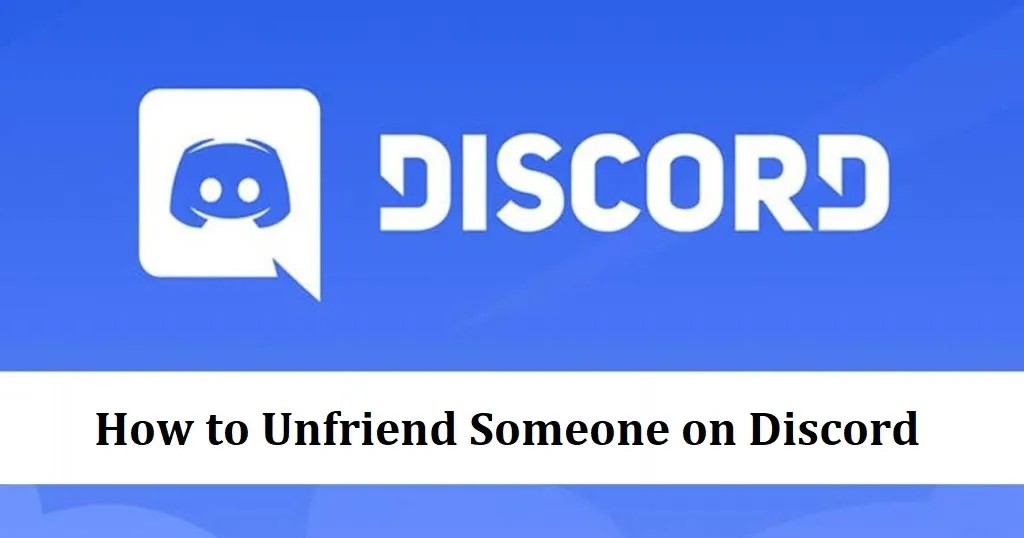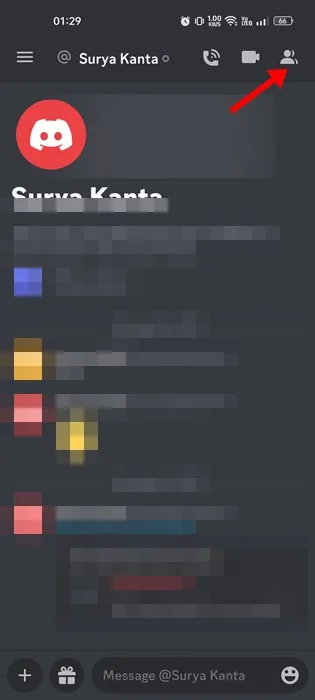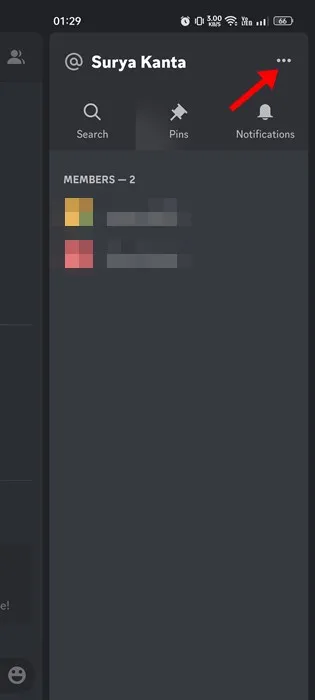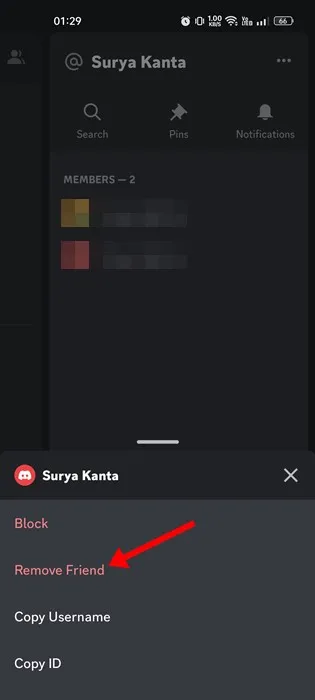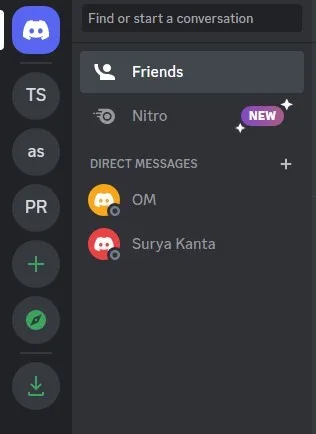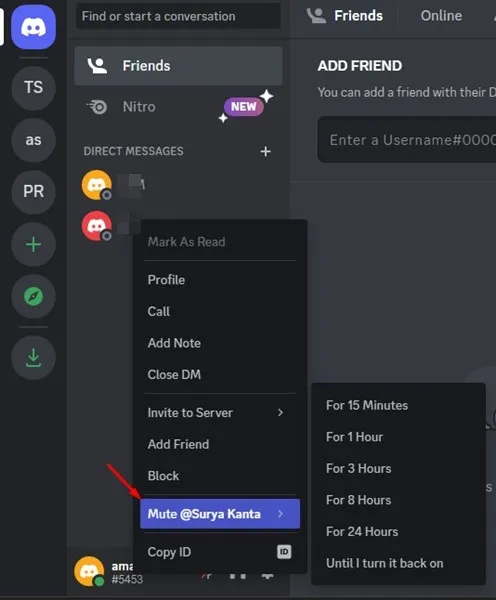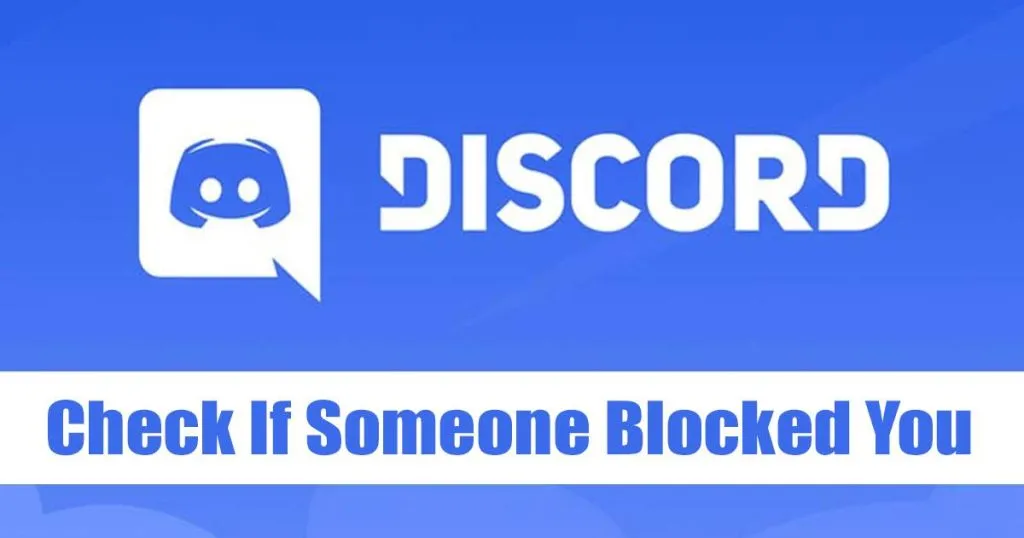მოთამაშეებმა შეიძლება იცოდნენ Discord-ის შესახებ, რადგან ისინი ყველაზე მეტად იყენებენ მას. წლების განმავლობაში, Discord იყო შესანიშნავი პლატფორმა მოთამაშეებისთვის მეგობრებთან დასაკავშირებლად და უფასო ხმოვანი, ვიდეო და ტექსტური ჩატის მისაღებად.
თუ Discord-ის აქტიური მომხმარებელი ხართ, შეიძლება იცოდეთ, რომ ეს არის სოციალური ქსელი მოთამაშეებისთვის. თქვენ შეგიძლიათ დაამატოთ მომხმარებლები მეგობრებად, გაუგზავნოთ მათ შეტყობინებები, განახორციელოთ ხმოვანი ზარები და სხვა.
Discord საშუალებას გაძლევთ გააუქმოთ თქვენი მეგობრები, როგორც ნებისმიერი სხვა სოციალური ქსელის პლატფორმა. ასე რომ, თუ არ გსურთ ვინმე იყოს თქვენი Discord მეგობრების სიაში, განაგრძეთ სახელმძღვანელოს კითხვა.
რა უნდა გახსოვდეთ, სანამ ვინმეს გაუქმებთ მეგობრობას Discord-ზე
თქვენი სურვილის უკან შეიძლება იყოს სხვადასხვა მიზეზი გააუქმე ვინმეს მეგობრობა Discord-ზე . შეიძლება ვიღაც მართლა გიშლის ნერვებს, ან უბრალოდ აღარ გინდა ვინმეს მოსმენა.
დიახ, შეიძლება იყოს პირადი მიზეზებიც. როდესაც Discord-ზე ვინმეს მეგობრობას გაუხსნით, ვეღარ შეძლებთ მათთან კომუნიკაციას.
თქვენ არ შეგიძლიათ მათ გაუგზავნოთ პირდაპირი შეტყობინებები და არც მათ შეუძლიათ. კიდევ ერთი რამ, რაც გასათვალისწინებელია არის ის, რომ Discord-ზე ვინმეს გაუქმება არ აგზავნის შეტყობინებას. ეს ნიშნავს, რომ ადამიანი, რომელიც ამოიღეთ თქვენი მეგობრების სიიდან, არ იცის, რომ თქვენ გააუქმეთ მეგობრები.
როგორ გავაუქმოთ ვინმეს მეგობრობა Discord-ზე მობილურზე
სინამდვილეში ძალიან ადვილია გააუქმეთ ვინმეს მეგობრობა Discord-ზე და ამის გაკეთება შეგიძლიათ თქვენი დესკტოპიდან ან მობილური ტელეფონიდან. თუ იყენებთ Discord-ს მობილურიდან, მიჰყევით ამ ნაბიჯებს ვინმეს მეგობრობის გასაუქმებლად.
1. პირველ რიგში, გახსენით Discord აპი თქვენს Android ან iOS მოწყობილობაზე.
2. შემდეგი, შეეხეთ შეტყობინების ხატულა ზედა მარცხენა კუთხეში. ეს გახსნის პირდაპირი შეტყობინებების განყოფილებას.
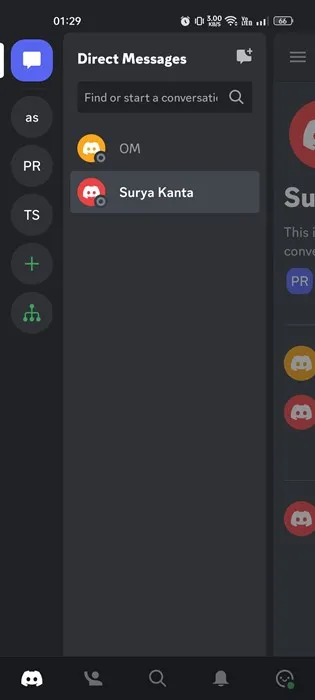
3. ახლა, მარჯვენა მხარეს, დააწკაპუნეთ მეგობრის სახელზე ვისაც გინდა გააუქმო მეგობარი.
4. ეს გახსნის DM ეკრანს. Დააკლიკეთ მეგობრების ხატულა ზედა მარჯვენა კუთხეში.
5. შემდეგი, შეეხეთ სამი ქულა ზედა მარჯვენა კუთხეში.
6. შემდეგ კვლავ დააწკაპუნეთ პროფილის სახელზე წევრების განყოფილებაში და აირჩიეთ “ წაშალე მეგობარი "
Ის არის! ასე შეგიძლია გააუქმო ვინმეს მეგობრობა Discord-ზე.
როგორ გავაუქმოთ ვინმეს მეგობრობა Discord-ზე დესკტოპისთვის
თქვენ ასევე შეგიძლიათ გამოიყენოთ Discord ვებ აპი ან დესკტოპის აპი ვინმეს მეგობრობის გასაუქმებლად. თუ თქვენ იყენებთ Discord-ს თქვენი დესკტოპიდან, მიჰყევით ამ ნაბიჯებს, რათა გააუქმოთ ვინმეს მეგობრობა Discord for Desktop-ზე.
- უპირველეს ყოვლისა, გახსენით Discord დესკტოპის აპლიკაცია ან ვებ ვერსია.
- შემდეგ, გადართეთ ვარიანტზე მეგობრები . ზედა, გადართეთ „ ყველა " მეგობრები.
- ახლა თქვენ ნახავთ ყველა თქვენს მეგობარს თქვენს Discord ანგარიშში.
- Დააკლიკეთ სამი წერტილი მეგობრის სახელის გვერდით ვისაც გინდა გააუქმო მეგობარი.
- პარამეტრების სიიდან, რომელიც გამოჩნდება, აირჩიეთ " წაშალე მეგობარი "
Ის არის! ასე შეგიძლიათ გააუქმოთ ვინმეს მეგობრობა Discord დესკტოპზე.
როგორ დავადუმოთ ვინმე უთანხმოების დროს?
თუ არ გსურთ ვინმეს გაუქმება მეგობარი, შეგიძლიათ დადუმება. Discord ასევე საშუალებას გაძლევთ დადუმოთ თქვენი მეგობრები, რაც ძალიან მოსახერხებელია. აი, როგორ უნდა დადუმდეს ვინმე Discord-ზე.
1. უპირველეს ყოვლისა, გახსენით Discord თქვენს სამუშაო მაგიდაზე.
2. შემდეგ, პირადი შეტყობინებების ქვეშ, დააწკაპუნეთ მარჯვენა ღილაკით მეგობრის სახელზე რომ დადუმება გინდა.
3. შემდეგ აირჩიეთ დადუმება @ და აირჩიეთ დროის ჩარჩო.
Ის არის! ასე შეგიძლიათ ვინმეს დადუმება Discord-ზე.
როგორ იცით, ვინმემ დამიბლოკა თუ არა Discord-ზე?
Discord არ გეტყვით, დაგიბლოკათ თუ არა ვინმემ თავისი ანგარიშიდან. თუმცა, არსებობს რამდენიმე გამოსავალი, რომელიც საშუალებას გაძლევთ შეამოწმოთ ვინმემ დაგიბლოკათ თუ არა პლატფორმაზე.
ჩვენ უკვე გავუზიარეთ დეტალური სახელმძღვანელო, სადაც განვიხილეთ რამდენიმე საუკეთესო მეთოდი რომ ნახოთ ვინმემ დაგიბლოკათ თუ არა Discord-ზე . შეგიძლიათ გაეცნოთ ამ სახელმძღვანელოს, რათა გაიგოთ ვინ დაგიბლოკათ Discord-ზე.
ასე რომ, ეს სახელმძღვანელო არის იმის შესახებ, თუ როგორ უნდა გააუქმოთ ვინმეს მეგობრობა Discord-ზე. თუ დაგჭირდებათ მეტი დახმარება Discord-ზე მეგობრების წაშლისას, შეგვატყობინეთ კომენტარებში. ასევე, თუ სტატია დაგეხმარათ, აუცილებლად გაუზიარეთ მეგობრებსაც.